ハイブリッド カレンダーの機能
ハイブリッドカレンダー を使うと、オンプレミスの Microsoft Exchange、Office 365、または Google の G Suite カレンダー(Google カレンダー)環境を Webex に接続することができます。 この統合により、特にモバイル デバイスで、簡単にスケジュールを設定し、ミーティングに参加できるようになります。プラグインは必要ありません。
ハイブリッドカレンダー は Cisco の通話制御に依存していません。このサービスを使えば、サードパーティの UC ソリューションを使用している場合でも、 Webex ユーザに機能を拡張することができます。
ミーティングスケジュールの簡単化
スケジュールを簡素化するため、ハイブリッドカレンダー ユーザーは、カレンダーの招待状にミーティングの詳細を簡単に追加する2つの方法があります。
1. ロケーション フィールドにキーワードを入力します。
管理者は、スケジュールのキーワード @webex および @meet が何を行うかを選択することができます。
-
Webex アプリ でスペースを作成し、それに参加の詳細を追加します(@meet のデフォルト)
-
スケジューラの Webex パーソナル会議室参加の詳細を使用する ( @webex のデフォルト)
-
オンプレミスのリソース管理と電話会議主催環境を TelePresence Management Suite で使用します(オプションとしてのみ利用可能)
@meet -
TMS 統合は現在、Office 365 用のクラウドベースのハイブリッド カレンダーまたは Google カレンダー用のクラウドベースのハイブリッド カレンダーで動作します。 Microsoft Exchange またはハイブリッド Exchange と Office 365 の展開では利用できません。
これらのキーワードアクションは、ハイブリッドカレンダー「設定ページ」制御ハブ で選択できます(https://admin.webex.com)。
パワーユーザは「:space」または「:myroom」をいずれかのキーワードに追加して、管理者のデフォルト設定を上書きすることができます。 たとえば、 Webex アプリでスペースを作成するために @meet と @webex の両方を設定した場合、ユーザは @meet:myroom または @webex:myroom を入力して、代わりにパーソナル会議室でミーティングをスケジュールできます。 「:space」はユーザーが入力する実際の変更子であり、システムは招待状の件名を使用して ハイブリッドカレンダー スペースの名前を付けます(ただし、2 人のユーザ間の 1 対 1 のミーティングを除く。この場合、 ハイブリッドカレンダー 既存の 1:1 スペースを再利用します)。
2. ミーティングの本文にビデオアドレスを含めます。
スケジュールキーワードに加えて、ハイブリッドカレンダー は、カレンダー招待状の本文から SIP URI またはその他のビデオアドレスを解析できます。これは、 WebexWebex パーソナル会議室または Webex チームミーティングのアドレスでなくても標準のミーティングです。 アドレスがサポートされている形式と一致すると、ミーティングは Webex アプリ アプリの招待者のミーティングリストとミーティング通知に表示されます。 ミーティングは、ハイブリッドカレンダー に対応しているスケジュール済みの Room デバイスまたは Desk デバイスのリストにも表示され、デバイスには緑色の 参加 ボタン(One Button To Push)がミーティングの開始直前に表示されます。
|
説明 |
例 |
|---|---|
|
標準 SIP アドレス |
sip:jdoe@company.com sips:jdoe@company.com |
|
URI の特殊ケース - sip: プレフィックスを含まないすべての番号 |
12345@company.com |
ミーティング一覧と参加ボタン
Webex アプリ のミーティング一覧では、今後 4 週間のミーティングを確認できます。 ミーティングリストに [ 参加 ] ボタンが表示され、ミーティング開始の 5 分前にスケジュール済みミーティングの通知が表示されます。
ユーザーは、 Webex会議室、デスクデバイス、Webex Board をミーティングに追加して利用することができます。 ハイブリッドカレンダー端末で有効になっている場合、緑色の 参加 ボタンが端末上に表示されます。 ([参加(Join)] ボタンは One Button to Push とも呼ばれ、Cisco Unified Communications Manager に登録され、Cisco TelePresence Management Suite によって管理されるデバイスでも使用できます)。 ハイブリッドカレンダー対応のルームデバイスとデスクデバイスは、ミーティングリストで招待されているミーティングを表示することもできます。
Skype for Business のアドレス
Webex Meetings の参加詳細を招待状に追加すると、ハイブリッドカレンダー にも Skype for Business 専用のビデオアドレスが含まれます。
不在中のステータス
Microsoft Exchange、Office 365、または Google カレンダーを使用しているハイブリッド カレンダー ユーザーは、Webex アプリ を通じて不在ステータスを共有できます。 ユーザーが自動応答を設定すると、組織内の他の Webex アプリ ユーザーは、彼らがオフィスにいないことがわかります。
-
外出中のユーザー向けの @mentions で。
-
そのユーザーの [人(People)] スペースで。
-
そのユーザ名の検索結果で。
-
スペースの拡張された人々の名簿で。
ステータスの変更が Webex アプリ で更新されるまで、最大 20 分かかる場合があります。
組織全体の既定言語
制御ハブのグローバル設定では、 ハイブリッドカレンダー が組織内のすべてのミーティング参加の詳細に使用する言語を指定できます。 この設定は、ミーティング スケジューラが自分のカレンダー、メールボックス、または招待状に設定した言語に関係なく、特定の言語で情報を提示する法的要件がある場合に役立ちます。
デフォルトの 言語を組織の特定の言語に変更しない場合、 はカレンダー連携のタイプに応じて ハイブリッドカレンダー がどの言語を使うかを決定します。
|
カレンダー連携タイプ |
特定の言語が選択されていない場合の既定値 |
|---|---|
|
Office 365 (クラウドベースのサービスを通じて Microsoft Graph API を使用) |
"language":{"locale"} スケジューラのメールボックス設定から |
|
Google G Suite カレンダー |
ロケール スケジューラのカレンダー設定から |
|
Microsoft Exchange または Office 365 (Expressway ベースのカレンダー コネクタ経由で EWS を使用) |
item.Culture ミーティング招待状からのプロパティ |
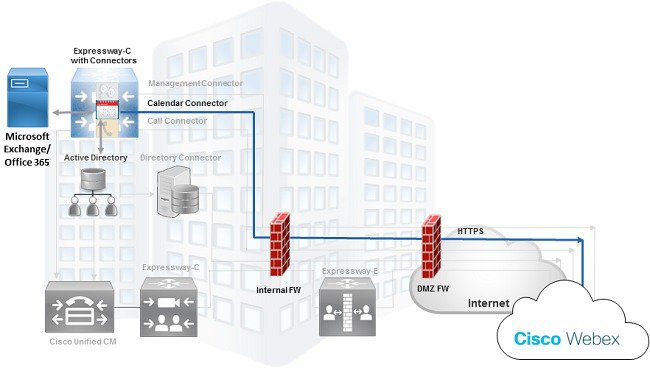
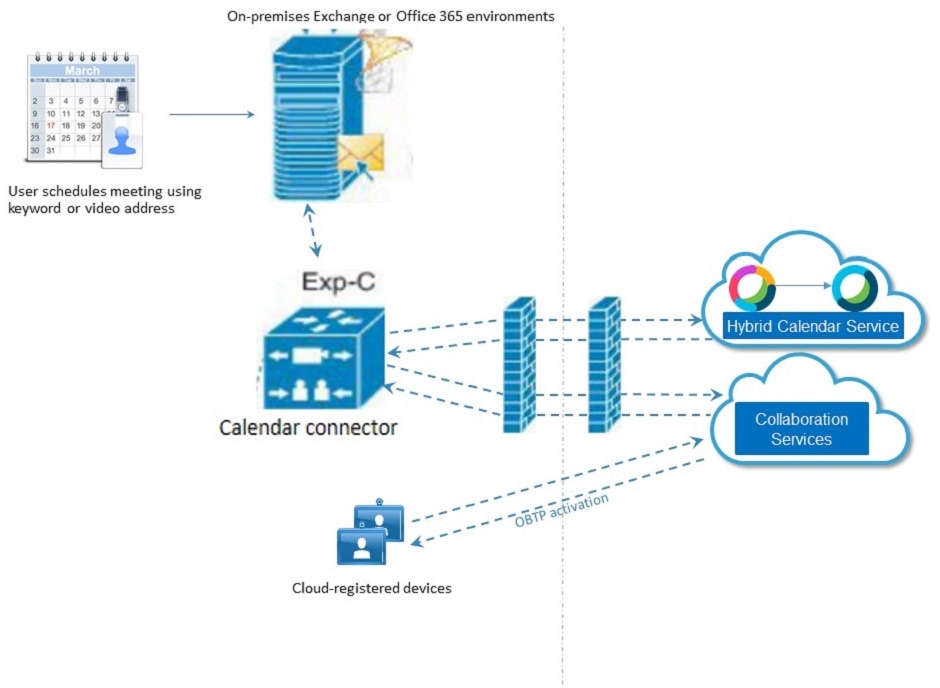
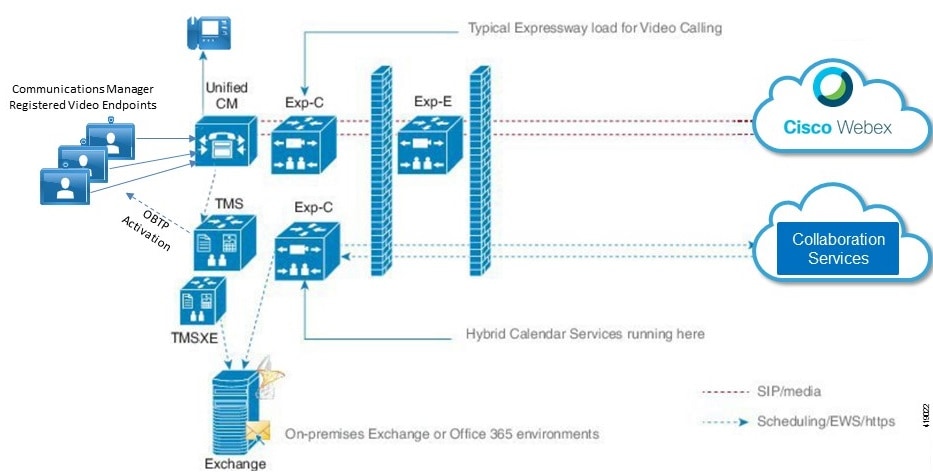
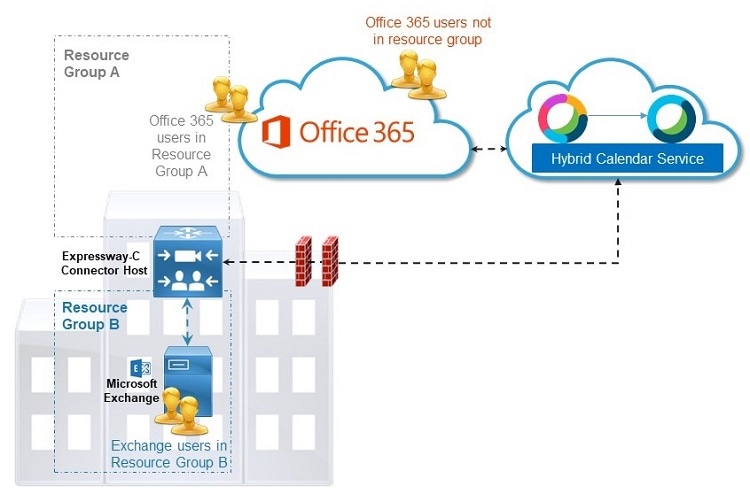
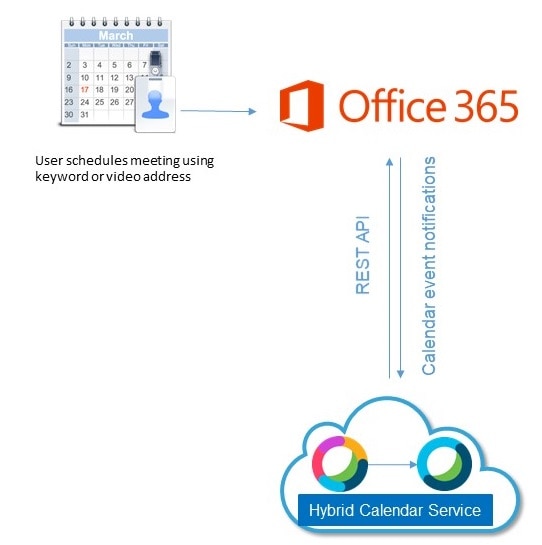
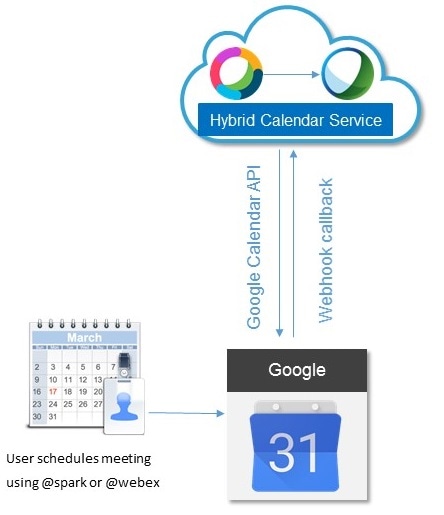
 フィードバック
フィードバック